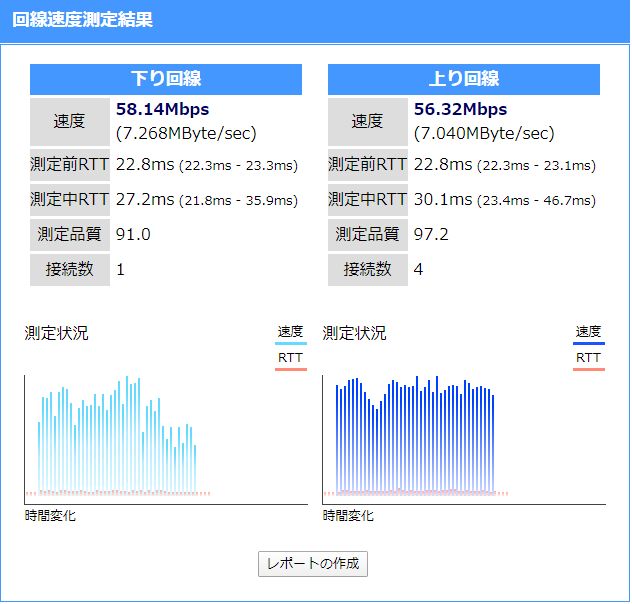そうですね、下り速度が何なのかは知っておいたほうがいいですね。
(結論)パソコンやスマホにみたいページをダウンロードするときの速度(速さ)です。数字が大きいほうが速いので快適になります。
- 下り速度のカンタンな基礎知識
- 具体的な下り速度の目安
- 下り速度をの測ってみる
- 下り速度の改善方法
- 上り速度はどんなときに重要になるか
- 光回線の下り速度が遅い場合
少し長くなりましたので、下の目次からかいつまんで見てもいいと思います。
この記事の内容
下り速度のカンタンな基礎知識

下り速度とは
WEB閲覧の場合はサーバからHTMLファイルや画像をダウンロードしてブラウザ上に表示します。そのダウンロードするときの速さが下り速度です。
動画の場合も、サーバから動画ファイルを細切れでダウンロードしつつ(ストリーミング)、パソコンやスマホ上で再生します。
つまり、ポケットWi-Fiの端末で下り〇〇Mbpsとか書かれている〇〇の数値が大きいほど、ダウンロードする時間が短くなる→WEB閲覧や動画再生が快適になるということになります。
ポケットWi-Fiの場合は使用場所や時間帯でスピードが変化しますし、あくまで端末の最大速度なので、実際はスペックどおりの速度がでるわけではありません。
次は〇〇MbpsのMbpsについて説明します。
Mbpsとは?
1Mbps(メガビーピーエス)は1M bit per second(bit / 秒)の略です。
8bit=1byte(バイト)なので、通信速度の単位(Mbit)と容量の単位(MB)は8で割ればいいことになります。
つまり、8Mbpsの速度があれば、1秒間に約1MBの通信ができるということ。
具体的な下り速度の目安はどのくらい?

下り速度に対して、WEB閲覧や動画再生に必要な速度はどのくらいなのか、3つの観点でまとめました。
- Yahooのトップページはどのくらいの時間で表示される?
- 動画再生に必要な通信速度は?
- Googleの答えは?
Yahooのトップページはどのくらいの時間で表示される?
Mbpsの説明のところで「8Mbpsの速度があれば、1秒間に約1MBの通信ができる」という説明をしました。
ヤフーのトップページを保存したら画像ファイルまで含めると3.5MB(メガバイト)くらいの容量です。この場合、8Mbpsの速度ならYahooのトップページをダウンロードするのに約3.5秒かかるという感じですね。
Yahooのトップページが見れるまでは、ダウンロードしたHTMLファイルをブラウザ上に表示する処理の時間もありますので、パソコンの性能などで 時間は変わってきます。
動画再生に必要な通信速度は?
動画の再生に必要となってくるスピードは下の記事で詳しく説明しています。
 ポケットWi-Fiは遅い?動画視聴に問題ないか徹底調査!
ポケットWi-Fiは遅い?動画視聴に問題ないか徹底調査!
YouTubeをはじめ、有名動画サイトに必要な通信速度は下の表をご覧ください。
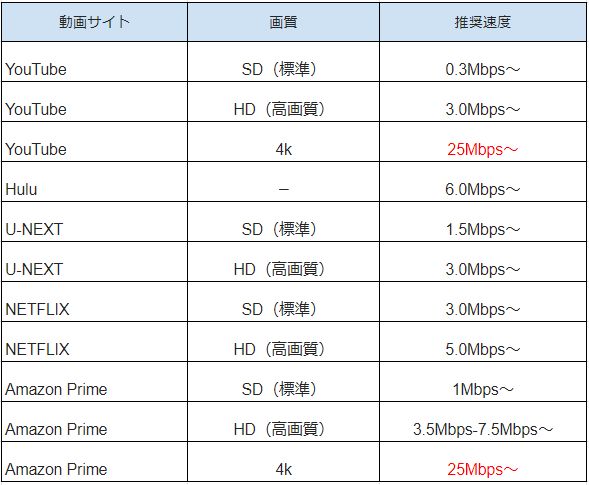
4K動画以外は10Mbps程度の速度があればOKというのがわかると思います。
Googleの下り速度の答えは?
Googleのスピードテストでは速度結果だけでなく、計測された速度に対して、どのくらいのことができるかまでを表示してくれます。
今いる実家の環境で、「非常に遅い~非常に速い」までの環境でテストすることができました。参考になるのではないかと思います。
5Mbps程度の下り速度
結構はなれた場所にある光回線のWi-Fiの親機に接続したときの速度で計測しました。
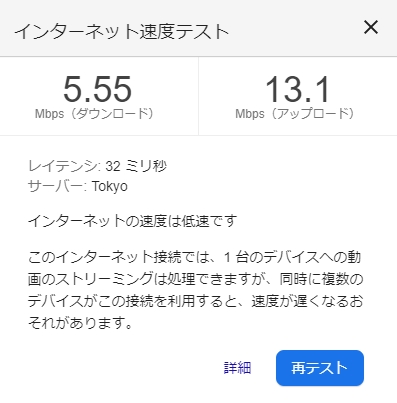
Googleの回答は「1台のデバイス」なら、動画再生はできますでした。
実際はパソコンとスマホで同時に動画再生ができました。ただ、再生までとスライダーを動かしたときに、少し時間がかかって再生されます。
10Mbps程度の下り速度
スマホ(ドコモのLTE)をテザリングして計測しました。
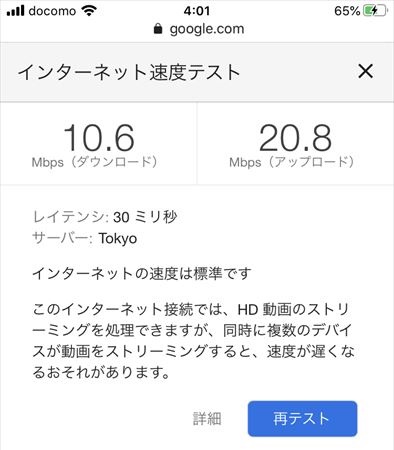
Googleの回答は「標準速度だが、複数のデバイスで動画再生すると少し遅延が発生する」でした。
15Mbps程度の下り速度
時間帯をずらして、スマホ(ドコモのLTE)をテザリングして計測しました。
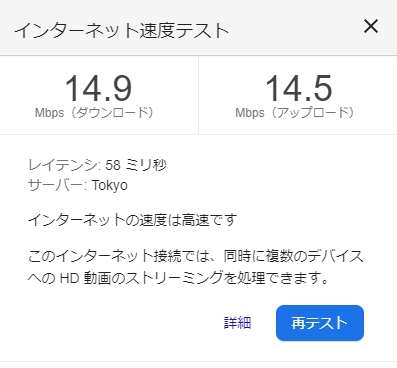
Googleの回答は「高速なので、複数のデバイスで動画再生の可能」でした。
高速と書いていますが、15Mbpsでは4K動画の再生は途中で止まったりします。Googleの本拠地アメリカは、日本よりもブロードバンド普及率が低いので、15Mbpsでも高速なのかもしれません。
100Mbps弱の下り速度
光回線をパソコンにLAN接続して計測しました。
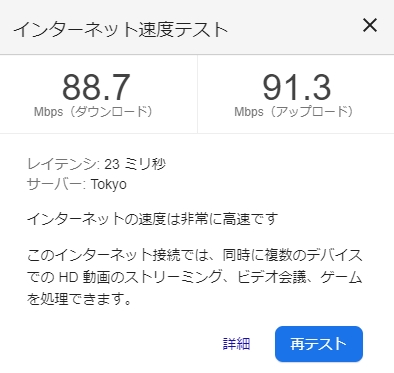
Googleの回答は「非常に高速なので、複数のデバイスで動画再生はもちろん、ビデオ会議やゲームもできる」でした。
この速度では4K動画もクリックしたら一瞬で再生できます。ブログに掲載する写真素材の検索も快適です。
下り速度を試しに測ってみよう

下り速度の測定は、次の2つでよいと思います。パソコン、スマホともにすぐ計測できます。
- ラディッシュ
Googleで下り速度を計測する
Googleの検索窓に「スピードテスト」と入れると一番上に下の画像が表示されます。右下の「速度テストを実行」をクリックしたら計測がはじまります。
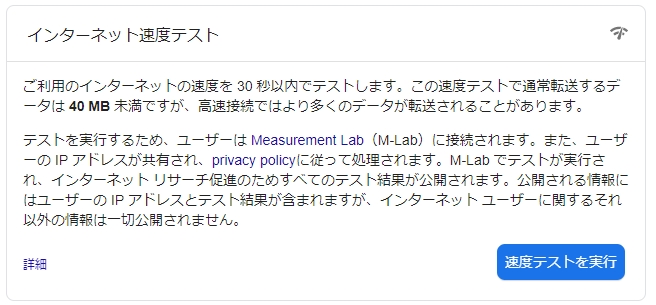
ラディッシュで下り速度を計測する
ラディッシュはプロバイダが計測でも使う信頼できる測定サイトです。計測はhttp://netspeed5beta.studio-radish.com/から可能です。
ポケットWi-Fiは下り速度が速いのを買えばいいとは限らない
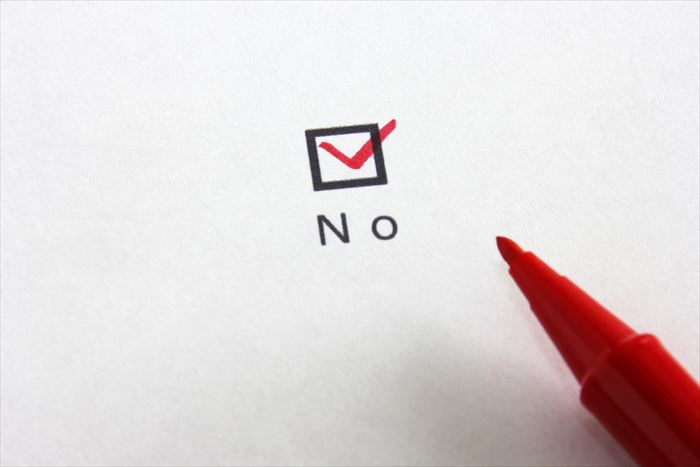
WiMAXとワイモバイルで購入できる端末は、下り速度の最大が500Mbpsを超えます。他のLTEを使ったWi-FiやクラウドSIMのWi-Fiは、最大150Mbpsです。
無制限Wi-Fiの種類は次の記事が参考になります。
 無制限のポケットWi-Fiは2種類あるのを知っていますか?
無制限のポケットWi-Fiは2種類あるのを知っていますか?
ただ、ポケットWi-Fiの場合、光回線と違うのは電波の入り具合と使用する場所で速度にばらつきがあるということです。
その証拠に、僕のスマホ(ドコモ)で色々な場所で速度計測したところ、約20Mbps、約30Mbps、約50Mbps、約70Mbps、約90Mbpのところがあったりで、場所により速度がバラバラでした。※スマホなのでLTE回線です。
4G LTE回線は予想以上な速度がでることも確認できました。後日証拠画像が残ってますので、記事をアップできたらと思っています。
あとは、アンテナがあまり立たないところでは、速度は低下します。例えばアンテナ4本が最大本数なのに対して、3本、2本しか立たないなど。
ポケットWi-Fiは場所によってはそれなりのスピードは出ますが、購入後にWEB閲覧や動画再生で問題があれば、8日以内に返品できる「初期契約解除制度」を利用してすぐに解約してください。
口コミは信用できるの?
口コミを見ると同じWi-Fiで良い数値が出ている人もいれば、大したスピードが出てない人もいます。
例えば、WiMAXの速度が遅いとSNSで書いている人もみかけます。しかし、僕が持っているWiMAXはWEB閲覧や動画視聴も全然問題ありません。
実際に速度が出てない人は使用する場所と、電波の入り具合の問題というのが予想されます。
あと、SNSに書き込んでいるのは不満があるからです。なので目立つだけ。
そんなに使えないなら販売停止になっているはずです。口コミはあまり信用しなくていいというのが結論です。
それよりも、購入後に自分で試して使い物にならなかったら、初期契約解除制度で8日以内に返品するのが重要です。
個人でも1つWiMAXを持っていますが、以前会社で4台購入したことがあります。電波の入りにくいビルの屋内などでも使っていましたが、動画視聴も全然問題なく、業務使用でもなにも問題ありませんでした。
WiMAXの1つは監視カメラで使っていましたが、きちんとなめらかなカメラ映像が見れました。
ポケットWi-Fiを購入で失敗しないためには、エリア確認が重要ということになります。
エリア確認は次の記事ですべて確認できます。
 ポケットWi-Fiの選び方がわかる方法②(各回線のエリア確認)
ポケットWi-Fiの選び方がわかる方法②(各回線のエリア確認)
WEB閲覧や動画視聴が快適にできるのは、通信速度だけではなく、使用するデバイス(パソコンやスマホなど)に影響されることもあります。次から説明しますね。
下り速度の改善方法を解説

下り速度の改善はWi-Fi側とパソコンやスマホ側にわけて説明します。
Wi-Fi端末の下り速度改善
ポケットWi-Fiそのものの改善方法です。3つの方法があります。
- 屋内なら置き場所を変える
- 5GHz帯に接続する
- アップデートをする
屋内なら置き場所を変える
ポケットWi-Fiに限らず、携帯も外のアンテナから電波を受信するため、屋外よりも屋内の方が電波の入りが悪くなります。
対策方法として、できるだけ窓際においたり、部屋の中で受信感度がいいところを探してWi-Fiを置けば、速度改善になります。
5GHz帯に接続する
WiMAXは5GHz帯と2.4GHz帯の周波数が利用できます。速いのは5GHz帯です。
端末をアップデートする
Wi-Fi端末のファームウェアのアップデート(内部のプログラムを最新にする)をすることで改善される場合があります。
WiMAXの電波の入りにくかった場所でも、ファームウェアアップデートをすることで、アンテナがすべて立つようになりました。
Wi-Fiに限らず、プリンター、パソコンなどは完璧な状態で世に流通するとは限りません。不具合や改善したプログラムを適用するために、アップデートは有効です。
パソコンの下り速度改善
パソコンに原因がある場合の改善方法です。3つの方法があります。
- パソコンを新しいのに買い換える
- おそくなっている原因のソフトを削除
- 5GHz帯に接続できるWi-Fi子機を使う
パソコンを新しいのに買い換える
パソコン自体が遅いとWi-Fiの速度が速くても、WEB閲覧や動画再生が遅くなります。速くファイルをダウンロードできても、そこからブラウザに表示したり、動画再生するまで時間がかかるからです。
社内SEをしていたころ、多くのパソコンを管理していましたが、性能の低いパソコンは同じインターネット回線に繋がっていても全然遅かったので間違いありません。
もし、パソコンのスペックがそれないに必要な動画編集もラクラクなデスクトップパソコンを3万円以下の金額で購入したいなら、次の記事を参考にして下さい(中古ですが)
 デスクトップパソコンにSSDはいらない?
デスクトップパソコンにSSDはいらない?
遅くなっているソフトを削除
パソコン自体はそこまで性能は悪くないのに、ネット接続が不要なエクセルとかも遅いなら、他のソフトがパソコンを重くしている可能性が大です。使ってないソフトがあったらアンインストールしましょう。
これも社内SEをしていた頃の話で、勝手にソフトを内緒で入れている人のパソコンが異常に重かったのですが、業務で不要なソフトを片っ端から消していったら、元のパフォーマンスに戻りました。
5GHz帯に接続できるWi-Fi子機を使う
ノートパソコン自体のWi-Fiが2.4GHz帯しか使えなかったり、デスクトップパソコンのUSBに差し込んでいるWi-Fi子機が2.4GHz帯しか使えないのであれば、5GHz帯が使えるWi-Fi子機の購入もありです。
購入もありと書いたのは劇的にはかわらなかったから。やはりノートパソコンなら標準で速いWi-Fi設備がついているパソコンの方が圧倒的に速いです。
例えば、11acというかなり速い速度でつながるWi-Fiが標準装備されているMac Book Airだと、Wi-Fi親機から離れた場所でも100Mbpsくらいでます(光回線のWi-Fi)。対して、古いノートパソコンに11ac対応のWi-Fi子機をつけても50Mbps程度の速度でした。
Wi-Fi子機を購入する目安は11acに対応しているくらいでいいと思います。劇的には変わらなくても、古くて安いWi-Fi子機よりは改善されます。
もちろん、購入するポケットWi-Fiが5Ghz帯に対応している場合に限ります
スマホの下り速度改善
基本的にスマホもパソコンと同じです。スマホの場合は容量ギリギリまで使っていると、遅くなる場合もあります(写真や動画をたくさん入れているなど)
今のスマホは処理速度だけでなく、通信設備もかなりいいものが搭載されているので、新しいのに買い換えれば間違いなく快適になります。
あとは、ポケットWi-Fi側が対応していれば、5GHz帯の周波数につなげるなど。
上り速度はどんなときに重要になるの?

上り速度は、下り速度と逆でファイルをアップロードするときです。
例えば、YouTube動画をアップロードするときには、上り速度が速いほど、短時間でアップロードが完了します。
僕のようにワードプレスとかでブログを書いている人は、写真のアップロードも上り速度が影響してきます。
普通にWEB閲覧や動画視聴をするだけなら、上り速度は気にしなくていいと思います。
まとめ
ポケットWi-Fiの下り速度は、WEB閲覧や動画再生に必要なファイルをダウンロードするときの速度です。なので、普段使いでは下り速度が重要ということです。
とはいっても、普通に使う分にはそこまでの下り速度は必要ないというのもわかったと思います。例えば4K動画以外なら、10Mbps程度で見ることができるなど。
また、ポケットWi-Fiの最大速度はあくまでも端末のポテンシャルであって、使用する場所や電波の入り具合、ポケットWiFiにつなげて使用するパソコンやスマホにも影響されるというのもわかったのではないかと思います。
無制限のポケットWi-Fiの選びからは次の記事が参考になります。
 無制限のポケットWi-Fiは2種類あるのを知っていますか?
無制限のポケットWi-Fiは2種類あるのを知っていますか?
ポケットWi-Fiのことに詳しくなかったら次の関連記事を参考にして下さい。